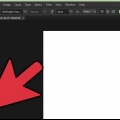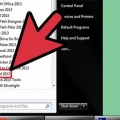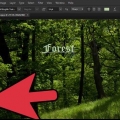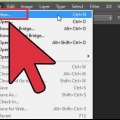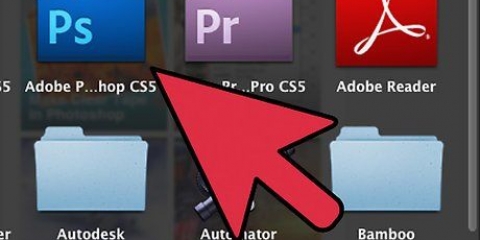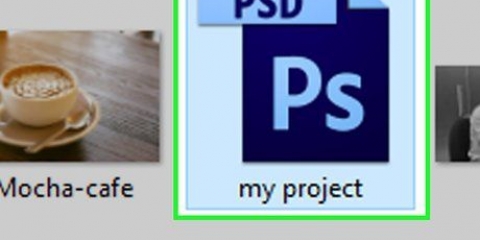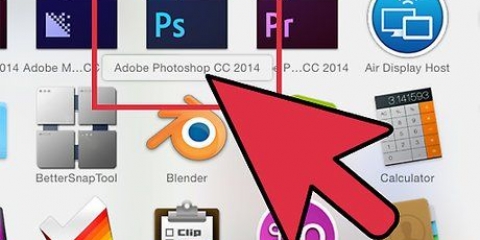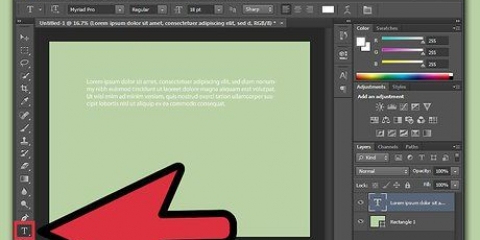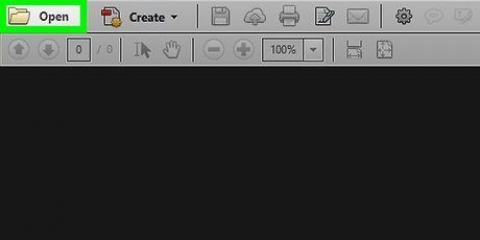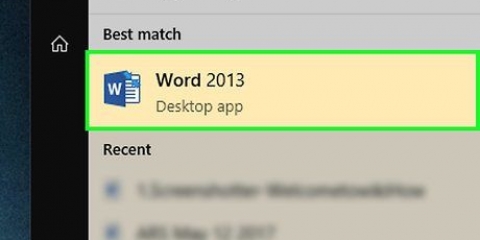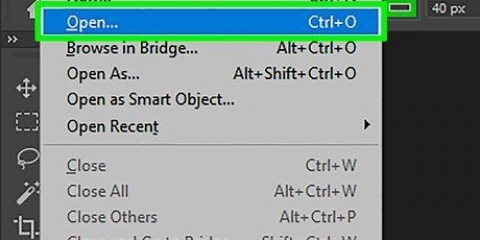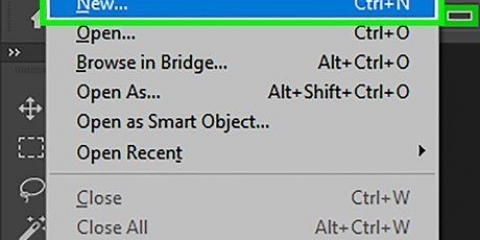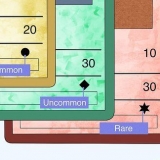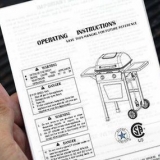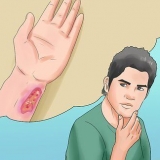As jy `n styl kies, sal die teks as `n voorbeeld verander. Gebruik die radioknoppies om uit `n vertikale of horisontale buiging te kies. Die graad van die boog van die teks kan verander word met die skuifbalk `Buig`. Verhoog of verminder teksvervorming met die `Horizontale` en `Vertikale` glyers.
Buig teks in photoshop
Hierdie tutoriaal sal jou leer hoe om Adobe Photoshop te gebruik om teks langs `n kromme in lyn te bring, of teks in `n geboë vorm te verdraai.
Trappe
Metode 1 van 2: Met die Pen Tool

1. Maak `n Photoshop-lêer oop of skep dit. Jy doen dit deur op die blou toepassingikoon met die letters te dubbelklik ps, waarna jy klik lêer klik in die hoofkieslys.
- klik op Om oop te maak... om `n bestaande dokument oop te maak; of …
- klik op Nuut... om `n nuwe dokument te skep.

2. Klik op die Pen Tool. Hierdie ikoon lyk soos `n vulpen en kan onderaan die nutsbalk aan die linkerkant van die venster gevind word.
Alternatiewelik kan jy ook klik bl druk om die Pen-nutsding te kies.

3. klik opPad. Dit kan gevind word in die subkieslys langs die penikoon in die boonste linkerhoek van die venster.

4. Skep `n beginpunt vir die kromme. Jy doen dit deur enige plek in die huidige laag te klik.

5. Maak die eindpunt van die kromme. Jy doen dit deur op `n ander plek in die laag te klik.
Die resultaat is `n reguit lyn tussen die twee punte.

6. Skep `n ankerpunt. Jy doen dit deur op die lyn naby die middel te klik.

7. Buig die lyn. Liefdes Ctrl (Windows) of ⌘ (Mac) terwyl jy die ankerpunt sleep totdat die lyn by die kromming is wat jy vir die teks wil gebruik.

8. Klik op die teksinstrument. Dit is die t naby die Pen-nutsding in die nutsbalk aan die linkerkant van die venster.
Jy kan ook net klik t druk om na die teksnutsding oor te skakel.

9. Klik op die punt van die kromme waar jy wil hê die teks moet begin.
Gebruik die subkieslys links bo en in die middel van die venster om `n lettertipe, styl en grootte te kies.

10. Tik die teks. Soos jy die teks tik, sal dit in lyn wees met die boog wat jy geskep het.
Metode 2 van 2: Gebruik die Warp Text Tool

1. Druk en hou die teksnutsdingknoppie. Dit is die t naby die Pen-nutsding in die nutsbalk, aan die linkerkant van die venster. `n Subkieslys verskyn.

2. klik opHorisontale tekshulpmiddel. Jy kan dit aan die bokant van die subkieslys sien.

3. Dubbelklik in die venster. Dubbelklik in die area waarheen jy die teks wil hê.

4. Tik die teks wat jy wil verbuig.
Gebruik die subkieslyste links bo en in die middel van die venster om `n lettertipe, styl en grootte te kies.

5. Klik op ☑️. Jy kan dit bo-aan die venster vind, meer regs.

6. Klik op die Warp Text-instrument. Dit is die knoppie aan die bokant van die venster wat lyk soos `n t met `n geboë lyn onder.

7. Kies `n effek. Om dit te doen, klik op een van die opsies in die `Styl:` subkieslys.

8. klik opOK wanneer jy klaar is.
Artikels oor die onderwerp "Buig teks in photoshop"
Оцените, пожалуйста статью
Gewilde